Как использовать HTML-подписи в Gmail, Hotmail, Yahoo
Если вы используете веб- клиент электронной почты,(email client) такой как Gmail или Yahoo(Gmail or Yahoo) , вы, вероятно, уже знаете, что ни одна из служб не поддерживает HTML - подписи. В Gmail и Yahoo(Gmail and Yahoo) вы можете создавать подписи с форматированным текстом с изображениями и т. д., но вы не можете начать вводить HTML-код(HTML code) прямо в поле для подписи(signature box) .
Для большинства людей достаточно настроек подписи по умолчанию(default signature) , но для действительно уникальных и профессионально выглядящих подписей подойдет HTML(HTML) . Используя HTML , вы можете создавать причудливые макеты, добавлять значки для профилей социальных сетей и многое другое. Если вы думаете, что вам нужно знать HTML , чтобы создать HTML-подпись(HTML signature) , вы ошибаетесь.
Существует множество веб-сайтов, некоторые из которых я упомяну в этой статье, которые позволяют вам создать собственную HTML-подпись(HTML signature) или загрузить один из сотен шаблонов бесплатно или за небольшую плату.
Вы также заметите, что я не упомянул Outlook.com , потому что это единственный веб-клиент(web client) , который позволяет создавать HTML-подписи изначально. Все(All) , что вам нужно сделать, это скопировать свой HTML-код и вставить(HTML code and paste) его прямо в поле для подписи(signature box) , что я объясню ниже. Начнем с Gmail .
HTML-подпись Gmail
В Gmail есть два способа добавления HTML -подписей к сообщениям электронной почты. Во-первых, если вы хотите, чтобы он добавлялся в каждое отправляемое вами электронное письмо, лучше всего использовать поле для подписи(signature box) в разделе « Настройки(Settings) » — « Общие(General) » .
В правом верхнем углу экрана Gmail(Gmail screen) щелкните значок шестеренки, а затем нажмите « Настройки(Settings) » .

Вы автоматически попадете на вкладку « Общие(General) », где вам придется прокрутить почти весь путь вниз, прежде чем вы увидите поле для подписи(signature box) .

Даже если вы не можете ввести HTML-код(HTML code) в это поле, вы можете скопировать и вставить его! Этот простой небольшой обходной путь отлично работает. Прокрутите(Scroll) вниз до раздела « Найти или создать HTML-подписи(Find or Create HTML signatures) », чтобы получить понравившуюся HTML-подпись(HTML signature) . Если в HTML-подписи(HTML signature) есть какие-либо изображения , убедитесь, что они размещены в Интернете, и перед копированием и вставкой(copying and pasting) в Gmail вы измените (Gmail)URL -адрес ссылки в HTML-коде(HTML code) , иначе вы увидите неработающие изображения.
Откройте HTML-подпись(HTML signature) в веб-браузере(web browser) , выберите ее целиком и скопируйте(thing and copy) . Вы не хотите выбирать сам HTML-код(HTML code) , а фактический вывод, отображаемый в вашем браузере.
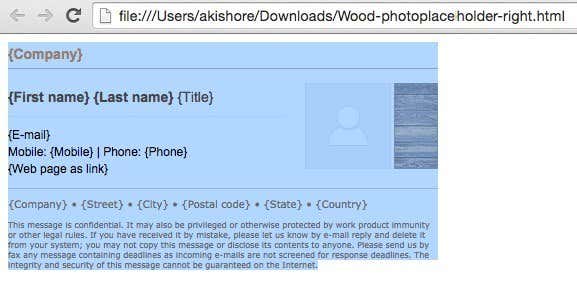
Вернитесь в окно Gmail и вставьте(Gmail window and paste) содержимое в поле для подписи(signature box) . Обратите внимание(Notice) , что мои изображения отображаются поврежденными, потому что они хранятся локально на моем компьютере.
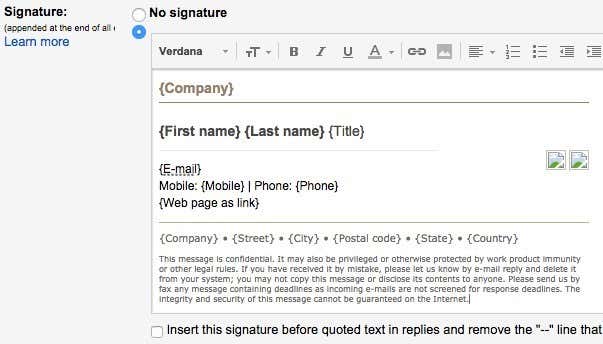
Это первый способ добавить HTML в подпись Gmail(Gmail signature) . Если вы не хотите добавлять подпись к каждому электронному письму или вам нужно более одной подписи для одной учетной записи Gmail(Gmail account) , другой вариант — использовать готовые ответы(Canned Responses) . Это экспериментальная функция Gmail(Gmail labs) , которую можно включить и использовать для добавления блоков контента в электронное письмо.
Во-первых, давайте включим его. Перейдите в « Настройки(Settings) » и нажмите « Лаборатории(Labs) » . Прокрутите вниз до « Шаблоны ответов(Canned Responses) » и нажмите « Включить(Enable) ». Убедитесь, что вы прокрутили вниз и нажмите(bottom and click) « Сохранить изменения(Save Changes) » , прежде чем покинуть экран лабораторий.

Теперь создайте новое электронное письмо, а затем нажмите маленькую стрелку вниз в правом нижнем углу окна создания(compose window) . Нажмите(Click) « Шаблоны ответов(Canned responses) », а затем нажмите « Новый готовый ответ(New canned response) » под заголовком « Сохранить ».(Save)

Дайте готовому ответу имя, например « Подпись электронной почты»( Email Signature) или любое другое, и нажмите «ОК». Теперь вы увидите просто пустое окно создания(compose window) сообщения . В области тела(body area) скопируйте и вставьте (copy and paste)подпись HTML(HTML signature) .
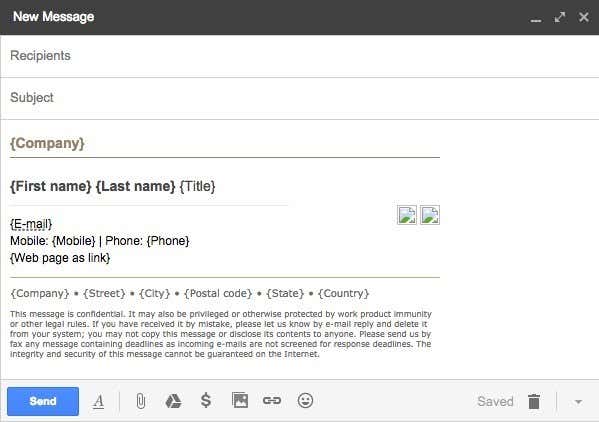
Теперь нам нужно его сохранить. Нажмите(Click) на стрелку, затем « Шаблоны ответов(Canned responses) », а затем нажмите на название готового ответа под заголовком « Сохранить ». (Save)Вы получите приглашение с вопросом, хотите ли вы перезаписать свой готовый ответ, на что вы должны нажать «ОК». Ваш готовый ответ сохранен. Теперь откройте новое окно создания и снова нажмите(compose window and click) стрелку вниз, а затем « Шаблоны ответов(Canned responses ) » .

Теперь вы увидите пару новых заголовков. Чтобы вставить ранее сохраненный готовый ответ, щелкните имя ответа под заголовком « Вставить ». (Insert)Готовый HTML - ответ будет вставлен туда, где находился курсор.
Это почти все для Gmail . Оба метода работают хорошо и для разных целей, поэтому не стесняйтесь использовать тот, который работает для вас.
HTML-подпись Yahoo
Процедура для Yahoo Mail очень похожа на первый способ, о котором я писал в Gmail . Первый шаг — открыть экран настроек. Войдите(Log) в Yahoo Mail и щелкните(Yahoo Mail and click) значок шестеренки в правом верхнем углу, а затем нажмите « Настройки(Settings) » .

Теперь нажмите « Учетные записи(Accounts) » слева, а затем нажмите на учетную запись электронной почты,(email account) указанную справа.

Прокрутите немного вниз и установите флажок « Добавлять подпись к отправляемым вами электронным письмам(Append a signature to the emails you send) ». Теперь просто скопируйте и вставьте свою HTML-подпись(HTML signature) в поле.
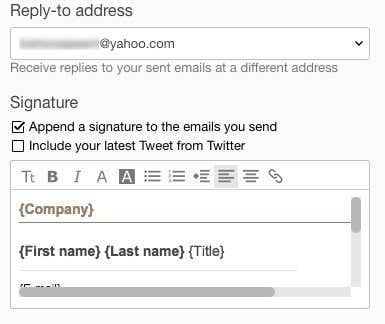
Он должен сохранить все форматирование HTML(HTML formatting) и выглядеть точно так же, как он отображается в веб-браузере(web browser) , за исключением проблемы с изображением(image issue) , о которой я упоминал выше. В Yahoo(Yahoo doesn) нет функции готовых ответов(response feature) , поэтому вам придется добавлять подпись ко всем своим электронным письмам, как только вы ее включите.
HTML-подпись Outlook
Outlook удобен тем, что позволяет напрямую добавлять HTML-код(HTML code) для подписи электронной почты. Вы можете сделать это, щелкнув значок шестеренки в правом верхнем углу, а затем щелкнув « Параметры(Options) » .

Под заголовком « Написание электронной почты(Writing email) » нажмите « Форматирование, шрифт и подпись»(Formatting, font and signature) .
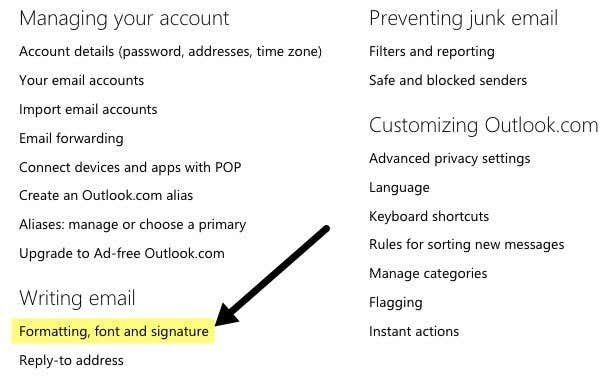
Под заголовком « Личная подпись(Personal Signature) » вы увидите, что поле подписи(signature box) по умолчанию настроено на форматированный текст .(Rich text)
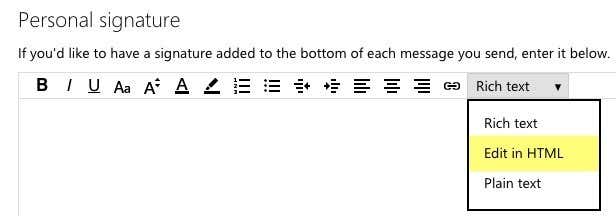
Просто щелкните раскрывающийся список и выберите « (box and pick) Редактировать в HTML(Edit in HTML) » , чтобы ввести свою HTML-подпись(HTML signature) . Обратите внимание, что на этот раз вы хотите скопировать и вставить фактический HTML-код(HTML code) , а не версию веб-браузера(web browser version) .

Найдите или создайте HTML-подписи
Наконец, вам не нужно беспокоиться о кодировании собственной HTML-подписи(HTML signature) , потому что, к счастью, множество программистов и дизайнеров сделали всю тяжелую работу за нас. Либо вы можете загрузить готовые HTML-подписи(HTML signature) , либо использовать некоторые онлайн-инструменты для создания собственных с нуля. Я упомяну оба ниже.
Создать HTML-подпись
Чтобы создать свой собственный, вы можете использовать пару веб-сайтов, упомянутых ниже, некоторые бесплатные и некоторые платные. В зависимости от того, насколько профессиональной и уникальной вы хотите сделать подпись, ваша стоимость будет варьироваться от 5 до 7 долларов бесплатно.
htmlsig — популярный сайт(site and lets) , на котором можно создать бесплатную подпись электронной почты(email signature) , срок действия которой истекает через 30 дней. У них есть несколько вариантов платной подписки, но я рекомендую этих ребят только в том случае, если вам нужно создать кучу подписей электронной почты(email signature) для бизнеса и т. Д. Если вам нужно создать только одну личную подпись, это дорого.
В NewWorldStamp(NewWorldStamp) есть бесплатный онлайн- генератор HTML-подписей(HTML signature) , который позволяет выбрать один из нескольких привлекательных дизайнов.
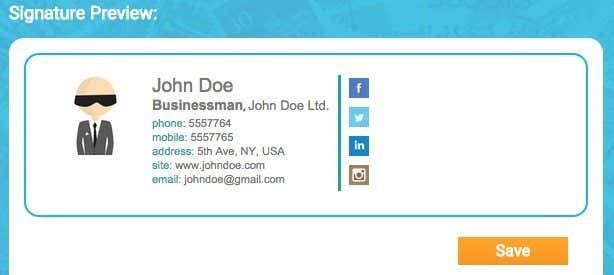
Шаблоны электронной подписи
Если вы предпочитаете просто загрузить шаблон и ввести свою информацию, существует множество сайтов, с которых вы можете скачать шаблоны. Вот некоторые из них:
http://emailsignaturerescue.com/email-signature-templates
http://www.mail-signatures.com/articles/signature-templates/
https://www.template.net/business/email/free-email-signature-templates/
Надеюсь, теперь вы можете создать великолепно выглядящую подпись электронной почты, которая поразит ваших друзей, семью и клиентов(family and clients) , когда они ее увидят. Если у вас есть какие-либо вопросы, не стесняйтесь оставлять комментарии. Наслаждаться!
Related posts
Преобразование каталога Windows в список HTML
Преобразование ПК с Windows в виртуальную машину с помощью Hyper-V
Как изменить цвет значка папки в Windows
Как объединить или объединить несколько текстовых файлов
Лучший бесплатный инструмент дефрагментации для Windows — это он сам
Лучшие бесплатные менеджеры буфера обмена для Windows
Автоматически делать снимки экрана через определенные промежутки времени в Windows
Как извлечь значки из файлов EXE, DLL, OCX и CPL
Best Free Remote Desktop Software для Windows 10
Лучшие ресурсы бесплатной музыки для видео на YouTube
Как восстановить поврежденные или поврежденные файлы AVI
5 VR-приложений, которые не являются играми
Как удалить или удалить Java (JRE) в Windows и Mac
Как печатать электронное письмо от Gmail, Yahoo, Outlook, и многое другое
Приложение Kindle для настольных ПК: хорошо ли это?
3 лучших приложения для использования Instagram на вашем ПК
Как записать, скопировать и сделать резервную копию CD или DVD
Сопоставление папки с буквой диска в Windows
Как изменить свой email name в Gmail, Outlook, Yahoo
Разблокировать Zip-файлы, защищенные паролем
